วิธีสร้างเรื่องราวใน Facebook

การสร้างเรื่องราวใน Facebook สามารถสนุกสนานมาก นี่คือวิธีการที่คุณสามารถสร้างเรื่องราวบนอุปกรณ์ Android และคอมพิวเตอร์ของคุณได้.
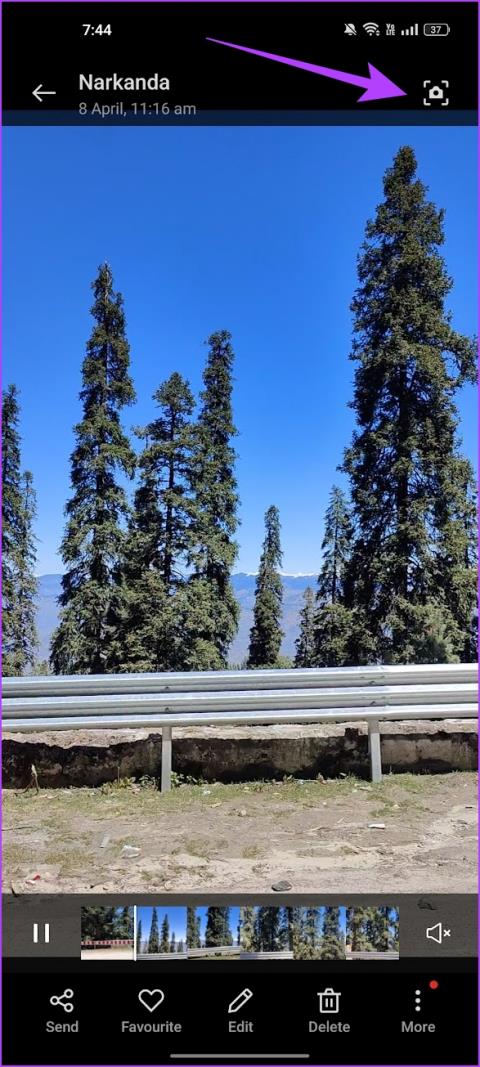
คุณกำลังไปเที่ยวพักผ่อนและสงสัยว่าจะถ่ายวิดีโอหรือภาพทิวทัศน์ที่สวยงามที่อยู่ตรงหน้าคุณดีหรือไม่ นี่เป็นข้อขัดแย้งที่พวกเราส่วนใหญ่เผชิญกับกล้องในโทรศัพท์ของเรา อย่างไรก็ตาม คุณรู้หรือไม่ว่าคุณสามารถดึงภาพจากวิดีโอที่คุณบันทึกไว้และแชร์เป็นภาพปกติบนโซเชียลมีเดียได้อย่างง่ายดาย

คุณอาจแย้งว่าแทนที่จะไปไกลกว่านี้ คุณสามารถจับภาพหน้าจอของวิดีโอได้ หากคุณเคยทำสิ่งนี้มาก่อนหน้านี้ คุณต้องรู้ว่าภาพที่ได้นั้นไม่ยุติธรรมกับคุณภาพของวิดีโอ ภาพเหล่านี้มักจะพร่ามัว พร่ามัว และไม่มีรายละเอียด
โชคดีที่มีวิดีโอความละเอียดสูงเราสามารถแยกเฟรมภาพนิ่งได้อย่างง่ายดาย เนื่องจากวิดีโอความละเอียดสูงบันทึกข้อมูลได้มากกว่า เฟรมที่ถ่ายจึงมีรายละเอียด คมชัด และคุณภาพสูงกว่าเพื่อให้ทำงานได้ดีที่สุดสำหรับบัญชีโซเชียลของคุณ
ขั้นแรกให้เราเริ่มต้นด้วยการใช้คุณสมบัติในตัวเพื่อแยกภาพนิ่งจากวิดีโอ
อ่านเพิ่มเติม : วิธีรับภาพนิ่งจากวิดีโอ iPhone
วิธีถ่ายภาพจากวิดีโอบน Android
อุปกรณ์ Android บางรุ่นมีคุณสมบ��ติในตัวเพื่อแยกภาพนิ่งจากวิดีโอ ดูว่ามันเป็นอย่างไรบนอุปกรณ์ OnePlus ของเรา สิ่งที่คุณต้องทำคือแตะที่ไอคอนจับภาพขณะเล่นวิดีโอ ภาพที่ถ่ายจะถูกจัดเก็บไว้ในแกลเลอรีของคุณโดยไม่ลดคุณภาพลง

วิธีถ่ายภาพจากวิดีโอบน Android ขณะบันทึก
นอกจากนี้คุณยังสามารถดึงภาพนิ่งขณะถ่ายวิดีโอบนอุปกรณ์ Android ของคุณได้โดยกดปุ่มจับภาพ คุณภาพจะไม่ลดลงด้วยวิธีนี้
วิธีนี้จะเป็นประโยชน์อย่างยิ่งหากคุณมีข้อขัดแย้งระหว่างการถ่ายภาพนิ่งหรือวิดีโอในฉาก คุณสามารถถ่ายภาพขณะบันทึกวิดีโอแทนได้!

อย่างไรก็ตาม หากไม่มีคุณสมบัติในตัวดังกล่าวบนอุปกรณ์ Android ของคุณ คุณสามารถใช้แอปของบุคคลที่สามเพื่อทำงานให้สำเร็จได้เสมอ
วิธีถ่ายภาพนิ่งคุณภาพสูงจากวิดีโอ: แอพของบุคคลที่สามที่ดีที่สุด
มีแอป Android ของบริษัทอื่นบางแอปที่ให้คุณดึงภาพนิ่งจากวิดีโอที่บันทึกไว้ได้เช่นกัน ในบทความนี้ เราได้เลือกสองข้อที่ทำได้อย่างสมบูรณ์แบบ นอกจากนี้ แอปเหล่านี้ยังมีขนาดไฟล์ที่เบา ดังนั้นคุณจึงไม่ต้องกังวลกับการติดตั้งแอปใหม่
ตามชื่อของมัน Video to Photo Frame Grabber เป็นแอปเรียบง่ายและเป็นตัวจับเวลาแบบเก่าในสาขานี้ จุดสำคัญของแอปนี้คือสามารถจับภาพได้หลายเฟรมจากวิดีโอเดียว
แอปนี้มีอินเทอร์เฟซที่ตรงไปตรงมา เลือกวิดีโอจากคอลเลกชันของคุณแล้วแตะไอคอนกล้องที่มุมซ้ายล่าง อาจใช้เวลาสักครู่ก่อนที่ภาพจะปรากฏ นอกจากนี้ คุณสามารถเลือกพื้นที่ที่จะจับภาพและซูมเข้าไปยังวัตถุที่ต้องการได้

นอกจากนี้ คุณยังสามารถปรับแต่งการตั้งค่ารูปภาพ เช่น รูปแบบไฟล์ที่ได้ คุณภาพของภาพ และขนาดภาพ ไม่ต้องสงสัยเลยว่าการแก้ไขพารามิเตอร์คุณภาพของภาพมีความแตกต่างอย่างมากกับไฟล์เอาต์พุต ในกรณีของฉัน คุณภาพเริ่มต้นจะเรนเดอร์ไฟล์ขนาด 700kb จากวิดีโอ 4K และการเปลี่ยนไปใช้ Best จะสร้างไฟล์ขนาด 4MB โดยมีรายละเอียดทั้งหมดครบถ้วน

สิ่งที่ดีก็คือ Video to Photo Frame Grabber จะสร้างแต่ละโฟลเดอร์สำหรับทุกๆ วิดีโอในแกลเลอรี่โทรศัพท์ แอปนี้มาพร้อมกับโฆษณา และไม่มีทางที่จะลบออกได้
ดาวน์โหลดวิดีโอไปที่ Photo Frame Grabber
Video to Image Converter ทำงานคล้ายกับแอปด้านบน โดยมีข้อแตกต่างเพียงอย่างเดียวคือช่วยให้คุณสามารถแก้ไขรูปภาพได้หลังจากถ่ายภาพแล้ว ส่วนการจับก็คล้ายกัน แตะที่ไอคอนกล้องที่มุมขวาบน เท่านี้คุณก็พร้อมแล้ว

เมื่อคุณเลือกรูปภาพทั้งหมดแล้ว ให้กดเสร็จสิ้น สำหรับการแก้ไขรูปภาพ ให้กดเฟรมที่ถ่ายค้างไว้แล้วกดไอคอนแก้ไขที่ด้านล่าง
ค่าเริ่มต้นของ Video to Image Converter นั้นดีกว่าเล็กน้อยเมื่อเทียบกับแอป Video to Photo Frame Grabber โดยขนาดเฟรมเริ่มต้นคือมากกว่า 1MB สำหรับวิดีโอ 4K สิ่งเดียวที่ฉันจับได้คือหน้า Landing Page ดูค่อนข้างเก่า

นอกจากนี้ยังมีฟีเจอร์อื่นๆ อีกสองสามอย่าง เช่น โปรแกรมแก้ไขรูปภาพ และโปรแกรมสร้างสไลด์โชว์ อย่างไรก็ตามมันเป็นพื้นฐาน คุณสามารถใช้โปรแกรมตกแต่งรูปภาพเฉพาะ เช่นVSCO , Snapseed หรือ PicsArtแทน ได้
ดาวน์โหลดวิดีโอเพื่อแปลงรูปภาพ
นั่นคือทุกสิ่งที่คุณจำเป็นต้องรู้เพื่อแยกภาพนิ่งจากวิดีโอบน Android หากคุณมีข้อสงสัยเพิ่มเติม โปรดดูส่วนคำถามที่พบบ่อยด้านล่าง
1. Google Photos รองรับการแยกภาพนิ่งจากวิดีโอหรือไม่
ไม่มีตัวเลือกในการแยกภาพนิ่งจากวิดีโอขณะดูใน Google Photos
2. คุณสามารถถ่ายภาพสดบน Android ได้หรือไม่?
อุปกรณ์ Android บางตัวรองรับการถ่ายภาพเคลื่อนไหวภายในแอพกล้องถ่ายรูป
เราหวังว่าบทความนี้จะช่วยคุณดึงภาพจากวิดีโอบนอุปกรณ์ Android ของคุณ สิ่งที่ดีที่สุดเกี่ยวกับแอปเหล่านี้คือมันเบา (ในแง่ของขนาดไฟล์) และคุณสามารถถอนการติดตั้งมันได้ทันทีที่งานของคุณเสร็จสิ้น เพื่อที่จะได้ไม่กินพื้นที่ที่ไม่จำเป็นบนสมาร์ทโฟนของคุณ
การสร้างเรื่องราวใน Facebook สามารถสนุกสนานมาก นี่คือวิธีการที่คุณสามารถสร้างเรื่องราวบนอุปกรณ์ Android และคอมพิวเตอร์ของคุณได้.
เรียนรู้วิธีปิดเสียงวิดีโอที่กวนใจใน Google Chrome และ Mozilla Firefox ด้วยบทแนะนำนี้.
แก้ปัญหาเมื่อ Samsung Galaxy Tab S8 ติดอยู่บนหน้าจอสีดำและไม่เปิดใช้งาน.
บทแนะนำที่แสดงวิธีการสองวิธีในการป้องกันแอพจากการเริ่มต้นใช้งานบนอุปกรณ์ Android ของคุณเป็นการถาวร.
บทแนะนำนี้จะแสดงวิธีการส่งต่อข้อความจากอุปกรณ์ Android โดยใช้แอป Google Messaging.
คุณมี Amazon Fire และต้องการติดตั้ง Google Chrome บนมันหรือไม่? เรียนรู้วิธีติดตั้ง Google Chrome ผ่านไฟล์ APK บนอุปกรณ์ Kindle ของคุณ.
วิธีการเปิดหรือปิดฟีเจอร์การตรวจสอบการสะกดในระบบปฏิบัติการ Android.
สงสัยว่าคุณสามารถใช้ที่ชาร์จจากอุปกรณ์อื่นกับโทรศัพท์หรือแท็บเล็ตของคุณได้หรือไม่? บทความนี้มีคำตอบให้คุณ.
เมื่อซัมซุงเปิดตัวแท็บเล็ตเรือธงใหม่ มีหลายอย่างที่น่าตื่นเต้นเกี่ยวกับ Galaxy Tab S9, S9+ และ S9 Ultra
คุณชอบอ่าน eBook บนแท็บเล็ต Amazon Kindle Fire หรือไม่? เรียนรู้วิธีเพิ่มบันทึกและเน้นข้อความในหนังสือใน Kindle Fire.






